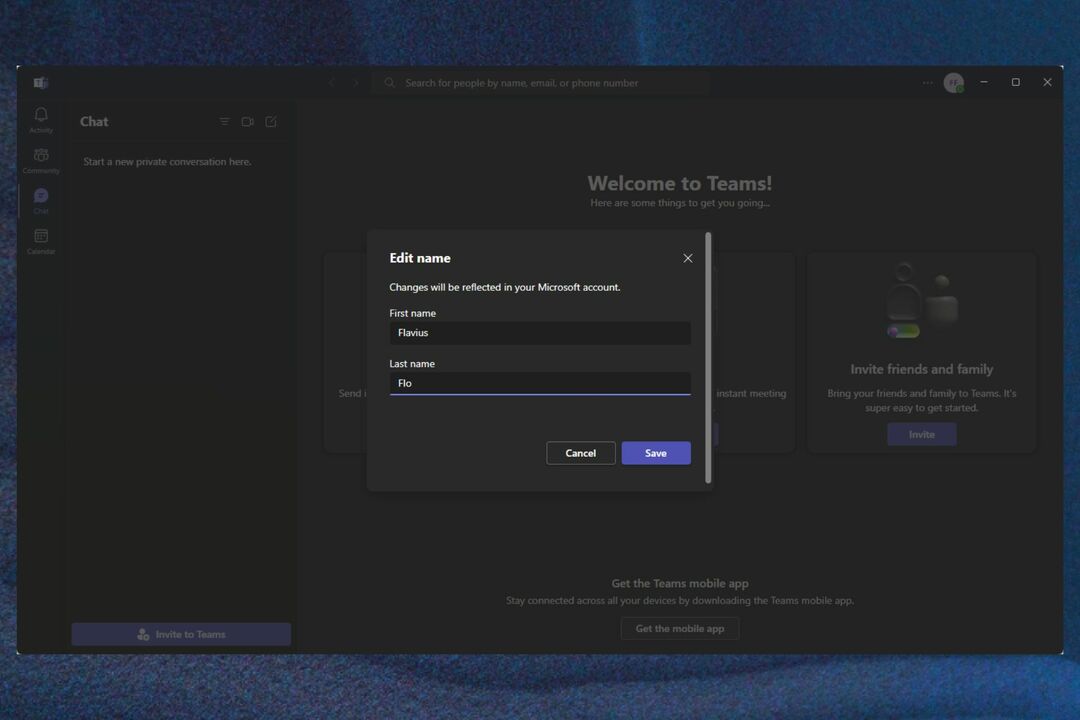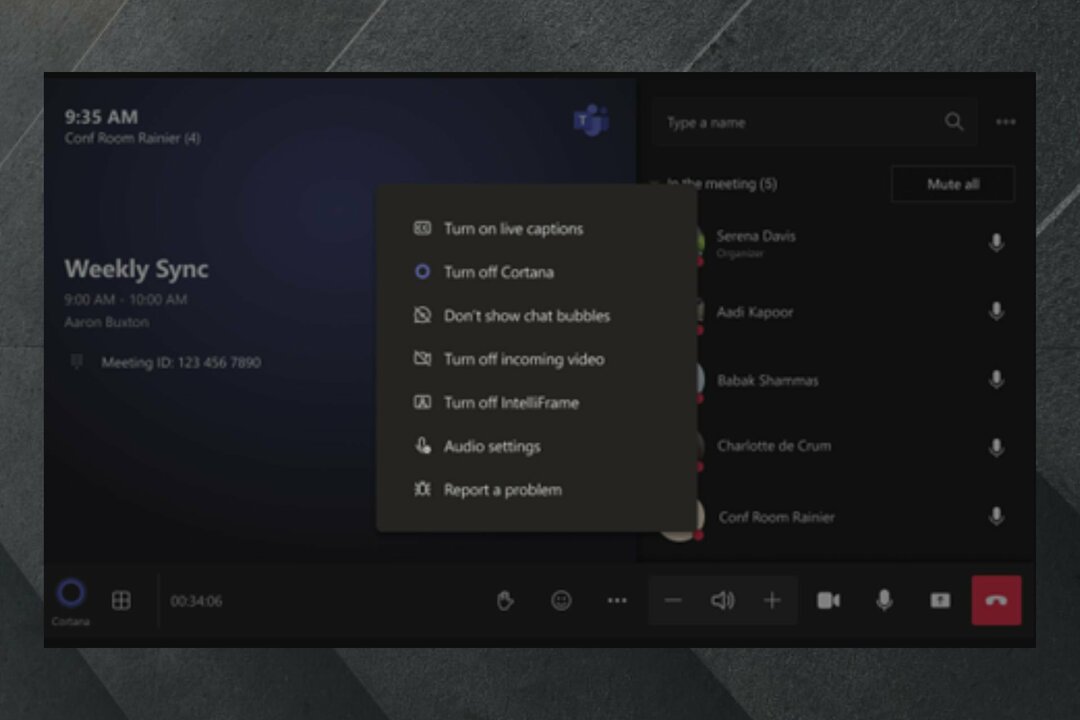At have en overholdelsespolitik vil gøre chatgendannelse let
- Det er ikke nemt at gendanne slettede chats i Teams, og du skal først have en overholdelsespolitik.
- Dette kan opnås ved at bruge et dedikeret værktøj som det, der er nævnt nedenfor.
- Det er mere effektivt at søge efter slettede beskeder ved hjælp af Dato-forespørgslen.
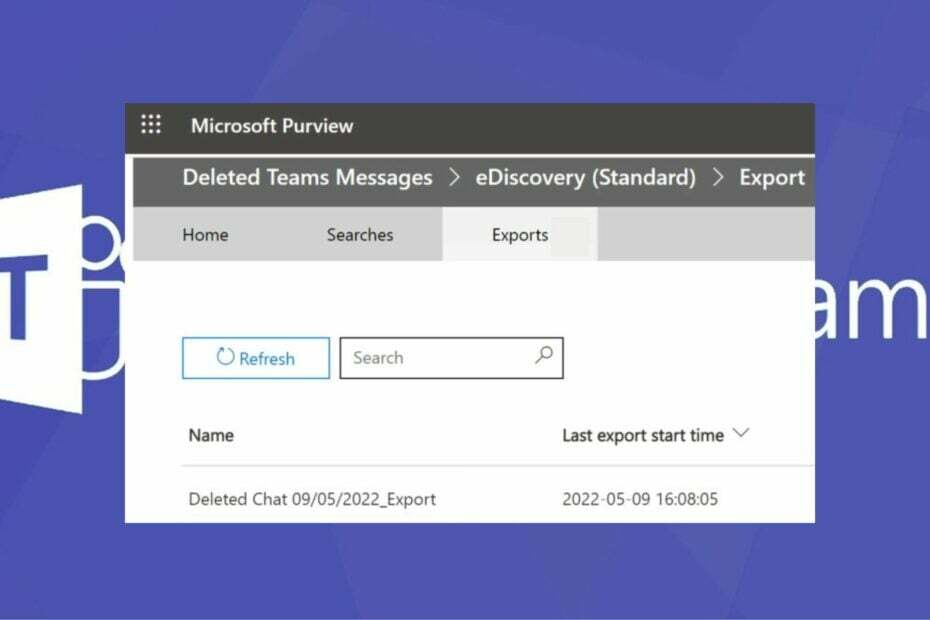
xINSTALLER VED AT KLIKKE PÅ DOWNLOAD FIL
Denne software vil reparere almindelige computerfejl, beskytte dig mod filtab, malware, hardwarefejl og optimere din pc til maksimal ydeevne. Løs pc-problemer og fjern virus nu i 3 nemme trin:
- Download Restoro PC Repair Tool der følger med patenterede teknologier (patent tilgængeligt her).
- Klik Start scanning for at finde Windows-problemer, der kan forårsage pc-problemer.
- Klik Reparer alle for at løse problemer, der påvirker din computers sikkerhed og ydeevne.
- Restoro er blevet downloadet af 0 læsere i denne måned.
Mens du bruger Microsoft Teams, brugere sletter ofte beskeder. Normalt, hvis disse beskeder er vigtige, skal du finde en måde at gendanne beskeden på. Hvis du leder efter en måde at gendanne slettede chats på, vil denne artikel give dig de bedste metoder til at gendanne slettede meddelelser i Microsoft Teams.
- Er det muligt at gendanne slettede chats i Teams?
- Hvordan kan jeg gendanne slettede chats i Teams?
- 1. Opret en eDiscovery Manager
- 2. Opret en sag for at gendanne slettede beskeder
- 3. Kør en eDiscovery-søgning efter slettede beskeder
- 4. Eksporter søgeresultaterne
Er det muligt at gendanne slettede chats i Teams?
Det korte svar er ja; gendannelse af slettede chats i Teams er fuldt ud muligt. Det, der dog gør det til en udfordring, er de kompleksiteter, der følger med det.
Gendannelse af slettede chats i Teams kræver, at du bruger et værktøj kaldet eDiscovery. Traditionelt er Microsoft Teams ikke bygget til at gendanne slettede chats, i modsætning til andre applikationer.
Men med dette værktøj bør du være i stand til at søge efter slettede beskeder og gendanne dem til din pc.
Hvordan kan jeg gendanne slettede chats i Teams?
Gendannelse af slettede chats i Teams kan ikke ske direkte. For at udføre denne opgave skal du have en overholdelse af overholdelsespolitik eller et lovligt hold på plads for Teams-meddelelser.
Med dette på plads kan du følge nedenstående trin for at hjælpe dig med at gendanne slettede chats i Microsoft Teams.
1. Opret en eDiscovery Manager
- Start din foretrukne browser og naviger til Overholdelsesportal.
- Mens du er i din overholdelsesportal, skal du klikke på eDiscovery i venstre rude, og vælg Tilladelser.

- Naviger til Microsoft Purview-løsninger på den Tilladelser side og klik Roller.
- Rul ned og tjek eDiscovery Manager boks. Et minivindue med navnet eDiscovery Manager vises i højre rude.

- Klik på Rediger rollegruppe mulighed.
- Naviger til Vælg eDiscovery Manager mulighed i venstre rude og klik Vælg eDiscovery Manager.

- Klik på Tilføje knappen, vælg dit navn fra listen over brugere, og klik på Tilføje knap.
- Rul ned til bunden af vinduet og klik Færdig.
- Klik på Gemmeknappen for at gemme dine ændringer.

Ekspert tip:
SPONSORERET
Nogle pc-problemer er svære at tackle, især når det kommer til beskadigede arkiver eller manglende Windows-filer. Hvis du har problemer med at rette en fejl, kan dit system være delvist ødelagt.
Vi anbefaler at installere Restoro, et værktøj, der scanner din maskine og identificerer, hvad fejlen er.
Klik her for at downloade og begynde at reparere.
Du skal være eDiscovery-manager for at kunne se resultaterne af eDiscovery-søgningen. Hvis du allerede har adgang til eDiscovery, skal du gå videre til næste trin.
2. Opret en sag for at gendanne slettede beskeder
- Naviger til din Overholdelsesportal.
- Klik på eDiscovery i venstre rude og vælg BrugerdataSøg fra rullemenuen.
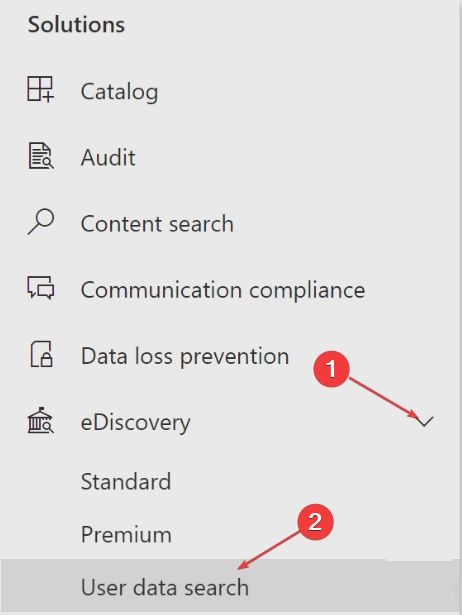
- Klik på Opret en sag knappen, og navngiv din sag. Helst kan du navngive det Slettede teams beskeder.

- Du kan vælge at skrive en beskrivelse og klikke på Næste knappen for at fortsætte.
- I Bruger, der indgav anmodningen boksen, klik på boksen og vælg dit navn fra rullelisten.

- Klik på Næste knappen og klik Gemme for at gemme dine ændringer.
- Når du har oprettet din sag, skal du klikke på Afslut eller Vis mig søgeresultater knapper.
Når du har oprettet en besked, der skal slettes, skal du oprette en sag, før du kører en eDiscovery-søgning.
- Microsoft Teams Meetings animerede baggrunde kommer i maj
- Teams for Education bliver hurtigere og bruger færre ressourcer
- Sådan bruger du Teams' 3D in-app avatarer
- Rette: Teams blå skærm ved åbning af filer
- Teams 2.0: Hvad betyder alle præstationsforbedringer?
3. Kør en eDiscovery-søgning efter slettede beskeder
- I eDiscovery-manageren skal du klikke på Åben sag knap. En ny browserfane kaldet Microsoft Purview vil åbne.
- Klik på den nye fane Søgninger på den Menu linje.

- Klik på Guidet søgning knappen for at åbne søgeforespørgslen.
- I det næste popup-vindue skal du klikke på Afbestille knappen i øverste højre hjørne.
- Klik Ja når prompten Annuller denne guide viser.
- Klik på Tilføj betingelser knappen for at redigere søgeforespørgslen.
- Marker følgende felter: Dato, Afsender/forfatter,og Type, og klik på Tilføje knappen i bunden.
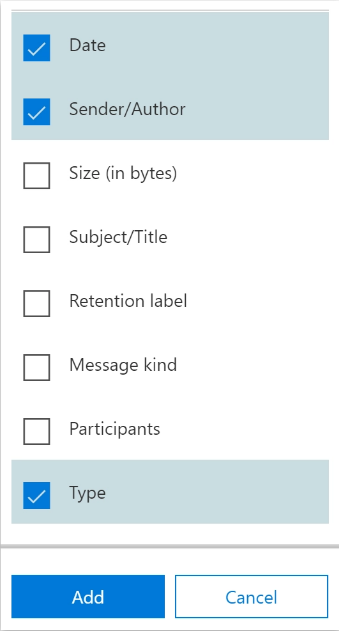
- For at søge efter beskeder mellem to datoer, du indstiller en Før og efter.
- Brug Mellem og indstil den nøjagtige dato i hver boks for at søge efter en bestemt dag,
- For at søge efter beskeder sendt af en bestemt person skal du skrive vedkommendes navn i feltet Afsender/forfatter boks.
- Når du har valgt søgeforespørgslen, skal du markere afkrydsningsfeltet ud for Instant Messages, og sørg for, at alle andre muligheder er fravalgt.
- I Specifikke placeringer fanen, klik Modificere.
- Klik på til/fra-knappen ved siden af Teams beskeder og klik på Gemme knap.

- Klik på Gem og kør knappen for at afslutte dine ændringer.
- Du skal oprette et navn til søgningen, før den kører. Indtast dit foretrukne navn i Navn boksen og klik Gemme.
- Når søgningen er fuldført, skal du klikke på resultaterne for at se beskeden.
- Slettede beskeder vises som duplikerede beskeder.

Før du kører en eDiscovery-søgning, skal du åbne din sag.
4. Eksporter søgeresultaterne
- I Resultater side, klik Mere, og vælg derefter Eksporter resultat.
- Rul ned og klik på Eksport knap.
- Naviger til Eksport fanen øverst på menulinjen og vælg din Eksport.

- Klik på indstillingen Download resultater øverst i næste vindue.
- Klik Ja når du modtager prompten Vil du åbne denne fil?
- Når overførslen er fuldført, skal du klikke på linket ved siden af Eksporter placering.
- De nyoprettede data vil blive gemt i en CSV-fil som hedder Resultater.
- Du skal læse filen med Microsoft Excel eller en lignende ansøgning.
Gendannelse af slettede meddelelser i Microsoft Teams er en meget hektisk procedure, der kræver, at du følger mange omhyggeligt fastlagte teknikker, men sådan kan du se slettede meddelelser i Teams.
Hvis du er i den modsatte situation, og du kan ikke slette filer fra Microsoft Teams, vil denne guide hjælpe dig med det.
Med ovenstående trin bør du dog være i stand til at gendanne slettede beskeder i Teams. Hvis du har spørgsmål eller forslag, så send dem venligst i kommentarfeltet.
Har du stadig problemer? Løs dem med dette værktøj:
SPONSORERET
Hvis ovenstående råd ikke har løst dit problem, kan din pc opleve dybere Windows-problemer. Vi anbefaler download af dette PC-reparationsværktøj (vurderet til Great på TrustPilot.com) for nemt at løse dem. Efter installationen skal du blot klikke på Start scanning knappen og tryk derefter på Reparer alle.